Nem og hurtig Android Root-guide

Efter at have rootet din Android-telefon har du fuld systemadgang og kan køre mange typer apps, der kræver root-adgang.
Hvad er internetbeskyttelse?
Internetfortrolighed er sikkerhedsniveauet for dine data, der er tilgængelige på internettet. Online privatliv omfatter alle faktorer, teknikker og teknologier, der bruges til at sikre private data, herunder legitimationsoplysninger, indstillinger og kommunikation af enhver art. Privatliv på internettet bliver krænket af to væsentlige årsager:
Disse problemer opstår kun, når vi opretter forbindelse til internettet. Og det mest almindelige værktøj, vi bruger til at surfe på internettet, er en webbrowser . Men hvad hvis vores webbrowsere indsamler de lagrede data i form af cookies og cache på vores computere? Løsningen på dette er så at bruge en sikret browser, der slet ikke gemmer nogen data, og det er der, vi skal downloade Tor Browser til Android.
Tor onion Browser til Android er en webbrowser som Google Chrome , Mozilla Firefox, Microsoft Edge, men med en enorm forskel. Det blev udviklet under hensyntagen til en vigtig faktor, som er brugerens privatliv . Tor Browser til Android isolerer hvert websted, du besøger, så du ikke får unødvendige annoncer, og alle cookies ryddes, når du afslutter en session. Enhver tredjeparts trackere, der overvåger en brugers browservaner eller forbindelser, er forhindret. Det giver også brugerne mulighed for at gennemse websteder, der er blevet blokeret af din internetudbyder, og blokerer eventuelle yderligere tilføjelser og plugins såsom Flash, QuickTime, Real Player osv., som kan afsløre din IP-adresse til visse bureauer, som indsamler data.
Læs også: Tips til at beskytte dit online privatliv.
Hvordan fungerer Tor-browseren til Android?

Tor Browser til Android fungerer på samme måde som et stafetløb. Du kan installere Tor-browseren til Android fra Google Play Butik. Stafetten i et stafetløb overføres fra én løber til en anden, indtil den sidste løber når målstregen. På samme måde forlader stafetten eller din hjemmesideanmodning din computer, gennemgår kryptering og passerer gennem Tor-netværket tre gange, hver gang med forskellig kryptering, hvilket gør det umuligt at spore datastrømmen. Efter at dataene er passeret gennem tre gateways, når de Tor-klient-serveren, som behandler anmodningen og sender den tilbage gennem den samme tri-krypterede kanal tilbage til brugerens computer og dekrypterer den, så brugeren får vist hjemmesiden, han/ hun bad om.
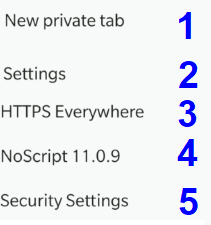
Sikkerhed er hovedprioriteten for Tor onion Browser til Android-udviklere, og der er 5 muligheder for at implementere sikkerhed, mens du surfer på internettet. Installer Tor-browseren til Android nu, og benyt alle disse funktioner.
Ny privat fane. Denne fane gemmer ingen data i form af cookies eller cache på din Android-enhed eller hvor som helst på netværket.
Indstillinger. Brugere kan rydde private data, hvis de er akkumuleret på det lokale lager, administrere logins, aktivere/deaktivere cookies, vise forslag, hvis det er nødvendigt, og skifte mellem mange muligheder.
HTTPS overalt. HTTPS står for "Hypertext Transfer Protocol Secure", som sikrer, at du kun får adgang til sikre websteder.
Intet script. Dette giver brugeren mulighed for at deaktivere scripts fra at køre på webstedet. Webstedsudviklere kan nogle gange indlejre et websted med scripts, der gør det nemmere for browseren, og som på samme tid kan indsamle brugeroplysninger som placering, aldersgruppe, køn osv.
Sikkerhedsindstillinger. Disse indstillinger giver brugeren mulighed for at gøre browsing endnu mere sikker ved at deaktivere JavaScript på alle websteder, deaktivere specifikke skrifttyper, ikoner og symboler. Hjemmesiden indlæses i en statisk version, og lyd- og videoindholdet afspilles ikke automatisk, men kræver brugerindgreb for at starte.
Annoncefri browsing. Når du har installeret Tor-browseren til Android, vil du være fri for de irriterende annoncer, mens du surfer på internettet. Tor-browseren blokerer tredjeparts trackere, og det gør browseren sikker.
Flere krypteringslag. For at sikre sikkerheden til brugerne sender Tor-browseren din trafik fra tre lag fra forskellige servere. Dette er for at give dig mere beskyttelse og for at undgå trackere online.
Sådan bruger du Tor Browser til Android
Du kan downloade Tor Browser APK via Google Play Butik ved enten at søge efter den i Play Butik-appen eller klikke her. Installer Tor-browseren til Android og følg disse trin:
Trin 1. Tryk på genvejsikonet for Tor Browser til Android.
Trin 2. En lilla skærm med et " Løg "-logo vises med en Tilslut-knap under den. Tryk på knappen Tilslut.
Trin 3. Når du trykker på knappen Connect, vil Tor-løgbrowseren til Android forsøge at oprette forbindelse til sit netværk. Det vil tage et par sekunder, og hvis det lykkes, vil det indlæse sin hjemmeside og vise Take Back The Internet With Tor.
Trin 4. Helt øverst til venstre finder du ord skrevet: "om: tor." Tryk på disse ord én gang, og slet dem. Det er adresselinjen, hvor du skal indtaste URL'en på det websted, du ønsker at besøge.
Bemærk: Tor browser APK giver ikke søgeforslag som standard. Hvis du ønsker at aktivere dem, skal du klikke på de tre prikker øverst til højre på skærmen Tor onion Browser til Android og vælge Indstillinger. Du kan aktivere dem fra ' Søg' -mulighederne.
Sådan bruger du Tor Browser til Android i privat tilstand
Tor Browser til Android blev oprettet for at opretholde vores privatliv og ikke vise os resultater baseret på vores tidligere søgninger. Det giver os sande søgeresultater sammenlignet med andre browsere , som manipulerer dataene og viser os, hvad vi ønsker at se, ved at analysere vores tidligere søgninger og tidligere besøgte websteder. Det indsamler bestemt ikke disse data og sender dem til avancerede AI-servere til behandling, som andre browsere gør. Men at vinde, surfing hastighed , Tor Browser APK gør gemme data lokalt på telefonen. For at forhindre dataindsamling på din enhed, anbefales det at bruge en privat session, som er tom, når den startes og sletter alle data, når den afsluttes. Trinene til at bruge Tor onion Browser til Android i privat tilstand er nævnt nedenfor, men først skal du installere Tor Browser til Android:
Trin 1. Start Tor Browser til Android-appen.
Trin 2. Tryk på knappen Tilslut.
Trin 3. Når du er tilsluttet, skal du trykke på de tre prikker øverst til højre på skærmen, og en liste over muligheder vises.
Trin 4. Tryk på Ny privat fane. Du kan begynde at browse på denne fane.
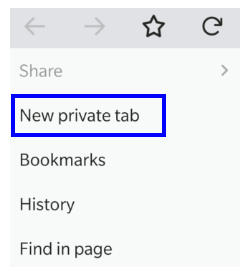
Bemærk: Fanen Ny privat gemmer ikke nogen historik, cookies, cache og andre data på din enhed eller på nogen server i hele verden.
Sådan rydder du private data i Tor Browser til Android?
Bemærk: Fanen Ny privat gemmer ikke nogen historik, cookies, cache og andre data på din enhed eller på nogen server i hele verden.
Sådan rydder du private data i Tor Browser til Android?
Hvis du har brugt den normale tilstand i Tor onion Browser til Android, skal du have lyst til at slette alle de surfdata, der er gemt på din computer. Der er en hurtig og enkel måde at gøre det på.
Trin 1. Åbn Tor Browser APK til Android-appen og tilslut den.
Trin 2. Klik på de tre prikker øverst til højre på skærmen, og tryk på Indstillinger.
Trin 3. Find Ryd private data fra listen over muligheder i menuen Indstillinger og tryk på dem. Det vil derefter vise en liste over muligheder, du vil rydde fra din telefons lokale lager.
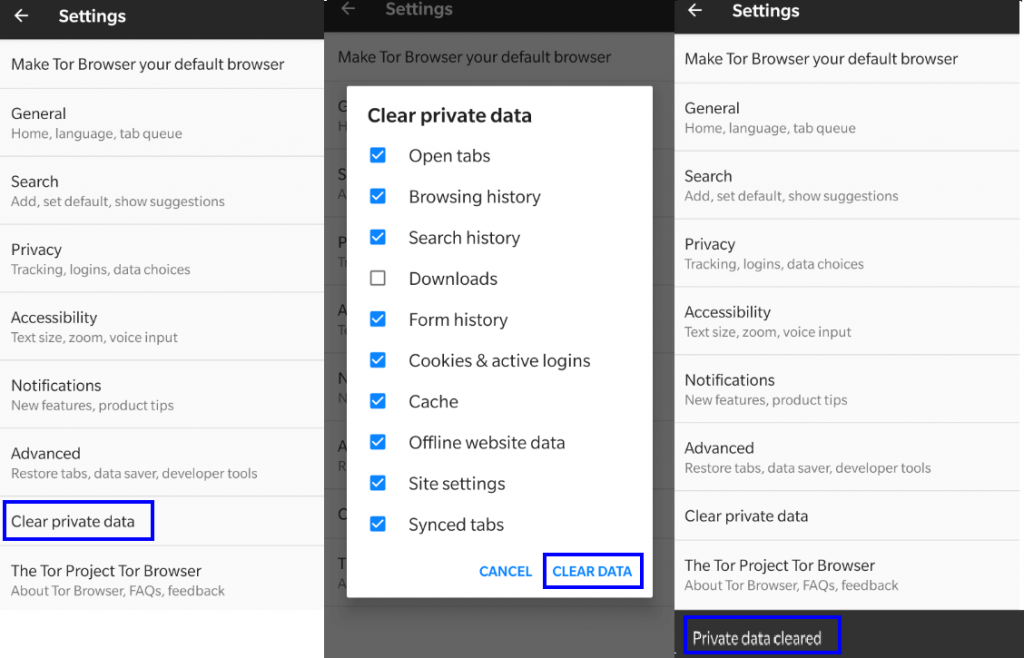
Trin 4. Marker afkrydsningsfelterne ud for de muligheder, du vil rydde, og tryk på Ryd data nederst på skærmen.
Trin 5. Du får en bekræftelsesmeddelelse om, at dataene er blevet slettet.
Dine tanker om Tor Browser til Android
Privatliv er den mest kritiske faktor, når det kommer til at surfe på internettet. Men at bruge Tor Browser til Android giver dig ikke ret til at gennemse websteder, som du ikke burde. Husk, den første digitaliseringslov siger, at hvert trin, der tages på internettet, bliver optaget et eller andet sted og kan fås, hvis det kræves. Tor onion Browser til Android garanterer dig ikke 100 % anonymitet, men kan hjælpe dig med at afværge trackere, der sporer dine browsingbevægelser for at observere et mønster og fremme e-handel.
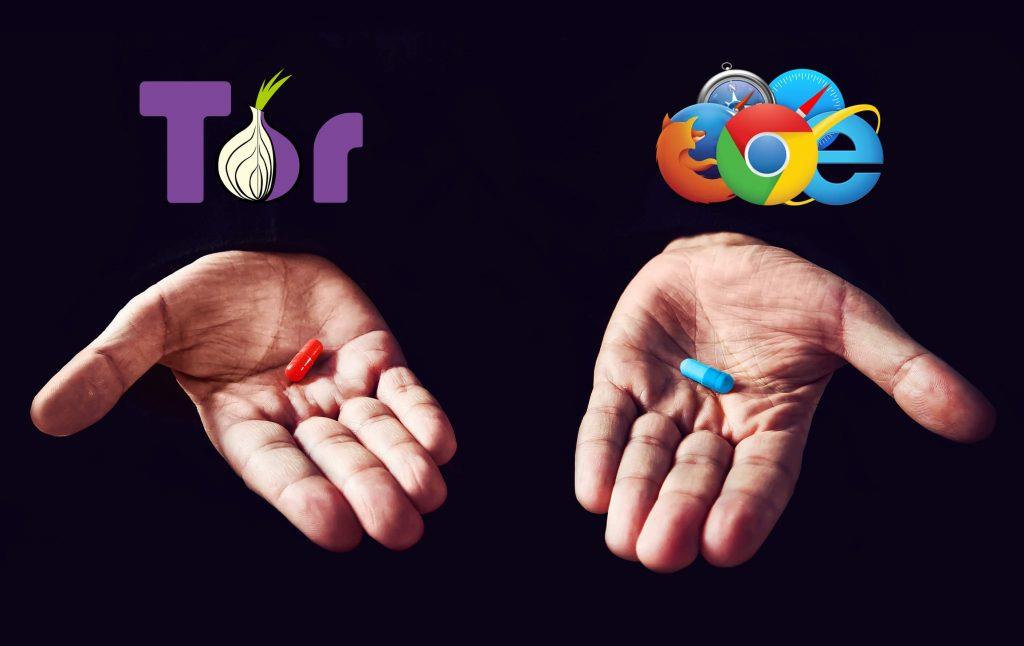
Siden jeg har downloadet Tor Browser APK, har jeg fundet det originale webstedsindhold ukendt, da det ikke længere tilpasses i henhold til min søgehistorik og browserresultater. For eksempel, tidligere, da jeg plejede at åbne Amazon.com i min Chrome-browser, plejede jeg at få produkter og tilbud i forhold til, hvad jeg har gemt i min indkøbskurv eller ønskeliste. Men det er ikke længere tilfældet med Tor Browser til Android, og den viser en standard Amazon.com, som du ville opleve på en inkognitobrowser eller en anden enhed, hvor du ikke er logget ind. Jeg elsker stadig min Google Chrome, da den skaber en verden kun tilgodeset mine behov, men så besluttede jeg at gå efter den røde pille, da det hele var en Matrix, der skulle brydes. Fortæl mig, hvilken pille du gerne vil tage, eller med enkle ord,
Relaterede emner -
15 bedste gratis Android Cleaner-apps til at fremskynde og øge ydeevnen [2020].
Top 13 hurtigste Android Launcher i 2020.
Top 15 bedste Android Optimizers og Booster Apps (2020).
10+ bedste skærmoptagere apps til Android med lyd (gratis og betalt).
Bliv sorteret med de bedste Android-apps nogensinde (gratis/betalt).
Efter at have rootet din Android-telefon har du fuld systemadgang og kan køre mange typer apps, der kræver root-adgang.
Knapperne på din Android-telefon er ikke kun til at justere lydstyrken eller vække skærmen. Med et par enkle justeringer kan de blive genveje til at tage et hurtigt billede, springe sange over, starte apps eller endda aktivere nødfunktioner.
Hvis du har glemt din bærbare computer på arbejdet, og du har en vigtig rapport, du skal sende til din chef, hvad skal du så gøre? Brug din smartphone. Endnu mere sofistikeret, forvandl din telefon til en computer for at multitaske lettere.
Android 16 har låseskærmswidgets, så du kan ændre låseskærmen, som du vil, hvilket gør låseskærmen meget mere nyttig.
Android Picture-in-Picture-tilstand hjælper dig med at formindske videoen og se den i billede-i-billede-tilstand, hvor du ser videoen i en anden brugerflade, så du kan lave andre ting.
Det bliver nemt at redigere videoer på Android takket være de bedste videoredigeringsapps og -software, som vi nævner i denne artikel. Sørg for, at du har smukke, magiske og stilfulde billeder, som du kan dele med venner på Facebook eller Instagram.
Android Debug Bridge (ADB) er et kraftfuldt og alsidigt værktøj, der giver dig mulighed for at gøre mange ting, f.eks. finde logfiler, installere og afinstallere apps, overføre filer, roote og flashe brugerdefinerede ROM'er og oprette sikkerhedskopier af enheden.
Med automatiske klik-applikationer behøver du ikke at gøre meget, når du spiller spil, bruger applikationer eller bruger opgaver, der er tilgængelige på enheden.
Selvom der ikke findes nogen magisk løsning, kan små ændringer i, hvordan du oplader, bruger og opbevarer din enhed, gøre en stor forskel i at bremse batterislid.
Den telefon, som mange elsker lige nu, er OnePlus 13, fordi den udover overlegen hardware også besidder en funktion, der har eksisteret i årtier: den infrarøde sensor (IR Blaster).







